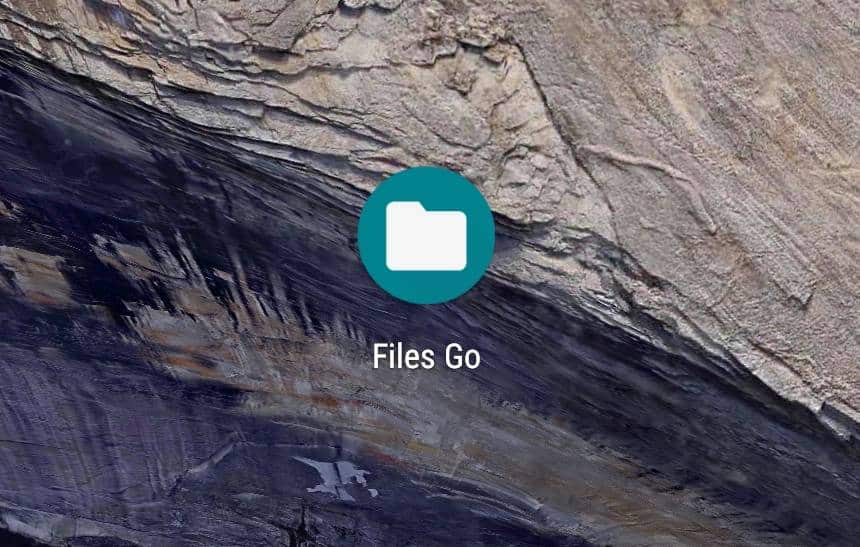Nesta semana, o Google deixou vazar a existência de um novo app desenvolvido por sua equipe, o Files Go. O aplicativo, ainda em fase de testes, permite que o usuário gerencie seus arquivos, faça transferências por Bluetooth e ainda economize memória do celular.
A princípio, o app não estava disponível para download no Google Play, mas somente por meio de um APK externo. Nesta quinta-feira, 9, porém, o Files Go voltou à Play Store e está disponível para quem quiser experimentar a novidade e não tem medo de testar produtos. Clique aqui para baixar pelo Google Play.
Como usar
Após fazer a instalação e abrir o app, você vai se deparar com um enorme texto em inglês com os termos de uso. Em resumo, o texto diz que o aplicativo ainda está em fase de testes, pode ser instável e seus dados serão coletados pelo Google para ajudar a primorar a experiência do app.
Se você concorda com os riscos e com o compartilhamento de dados, toque em “Agree”, que significa “Concordo”. Em seguida, o app vai pedir acesso às fotos, mídia e arquivos do seu celular Android. É a partir daí que o Files Go pode organizar melhor a memória do seu smartphone.

A página inicial já mostra quanto espaço interno você tem liberado no celular e, em cards logo abaixo, uma lista de sugestões do que você pode pagar se quiser liberar espaço. Um exemplo é “Cache do app”, que são arquivos temporários guardados na memória e que podem ser apagados depois de algum tempo.
Toque em “Liberar” naquele card para ver o que pode ser apagado. A página seguinte mostra a lista de aplicativos que têm arquivos temporários armazenados no seu dispositivo. Selecione quais são os apps cujo cache você quer limpar e, lá embaixo, toque em “Excluir”.
Uma caixa de diálogo aparece perguntando se você tem certeza de que quer excluir o cache desses apps. Se você concordar, toque em “Clear”. Uma animação vai te mostrar quanto espaço interno você acaba de liberar com esta ação. Aguarde um pouco e o app vai voltar para a tela inicial.

Este é o princípio básico da limpeza de memória do Files Go. Você escolhe uma das sugestões na lista de cards, toca em “Liberar”, seleciona os itens que quer apagar e pronto. O próprio aplicativo detecta quais itens são descartáveis e até sugere imagens duplicadas e apps que você mal usa e que podem ser deletados de tempos em tempos.
Gerenciando e transferindo arquivos
Esta é a guia “Armazenamento”. Lá na parte de baixo da tela, na guia “Arquivos”, você encontra o outro lado do aplicativo. Aqui funciona o gerenciador de arquivos, a parte em que você pode visualizar, mover, copiar, colar, apagar e gerenciar tudo o que se encontra na memória do seu celular em forma de pastas, como se fosse no PC.
É aqui também onde funciona o sistema de transferência de arquivos sem fio. Para enviar ou receber um arquivo usando o Files Go, você só precisa que o seu contato esteja próximo e também tenha o aplicativo instalado no seu celular dele.
Para começar uma transferência, toque em “Enviar”. Quando a caixa de diálogo se abrir pedindo algumas permissões, toque em “Próxima” e conceda ao app acesso ao seu GPS e às chamadas telefônicas. Na próxima tela, insira o seu nome para que outras pessoas possam te localizar no Files Go por ele.

A pessoa que receberá o arquivo deve tocar em “Receber”, na mesma página inicial da guia “Arquivos”, e completar os mesmos passos seguintes. Quando o app detectar a presença dela por perto, selecione o seu nome e espere o pareamento do Bluetooth ser concluído.
Depois, selecione o arquivo que você quer mandar e toque em “Enviar” no canto superior direito da tela. Pronto. Em questão de segundos, ou instantaneamente, dependendo da proximidade entre os dois smartphones e o tamanho do arquivo, a transferência vai ser feita.

Voltando lá para a tela inicial da guia “Armazenamento”, toque nos três pontinhos no canto superior direito da tela e toque depois em “Configurações”. Nesta página você confere todas as funções do app e pode personalizar sua experiência como quiser. O Files Go, sozinho, ocupa cerca de 20 MB da memória do celular e gasta cerca de 90 MB de RAM, em média.